打開電腦浏覽網頁是我們每天都會接觸到的事情,而最近,不少網友表示,打開網頁浏覽的時候會提示“應用程序已被JAVA安全阻止”,這是怎麼回事呢?這是由於網頁上運行JAVA腳本,但是win7系統設置的java運行的安全級別不夠,導致程序被JAVA安全阻止,該如何解決問題?下面小編就為大家帶來Win7系統打開網頁提示“應用程序已被JAVA安全阻止”的解決方法!一起去看看吧!
具體方法如下:
1、完成JAVA版本更新,然後刷新有問題的網頁頁面,以排除JAVA版本問題引起JAVA安全阻止;
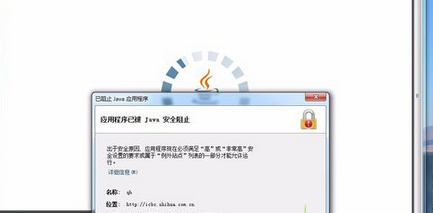
2、從開始菜單中打開控制面板,我們需要進入控制面板來修改相應的配置;
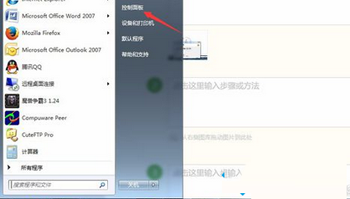
3、進入控制面板後,在控制面板中找到JAVA選項,如果找不到可將查看方式切換到大圖標或圖標即可;
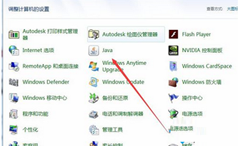
4、在JAVA控制面板中打開安全選項,並找到例外站點列表;
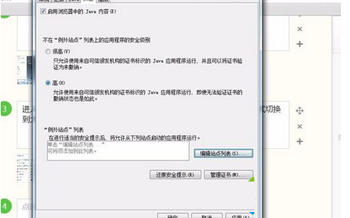
5、打開JAVA控制面板中編輯例外站點列表,將我們需要在網頁上運行JAVA腳本的站點添加到此列表中;
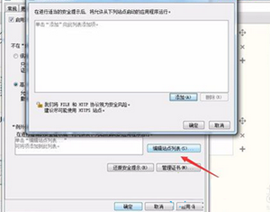
6、將需要運行JAVA腳本的站點添加至其中,並對彈出的安全警告點擊繼續;
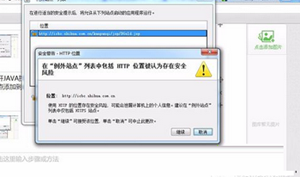
7、對添加的站點進行確定,然後對JAVA的安全配置進行應用即可;
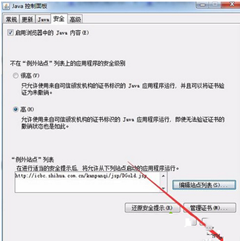
8、重新打開網頁或刷新網頁,“應用程序已被JAVA安全阻止”的提示就不會再出現了。

以上就是關於Win7系統打開網頁提示“應用程序已被JAVA安全阻止”的解決方法了,大家遇到同樣問題時可以按照上述的方法操作,相信可以幫助到大家!